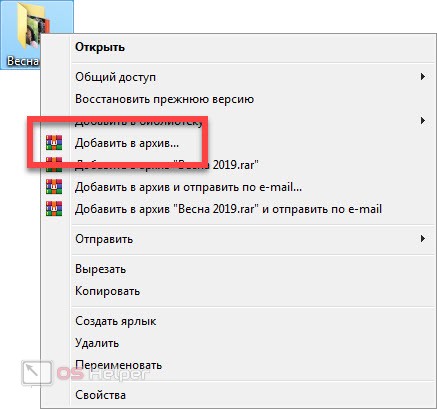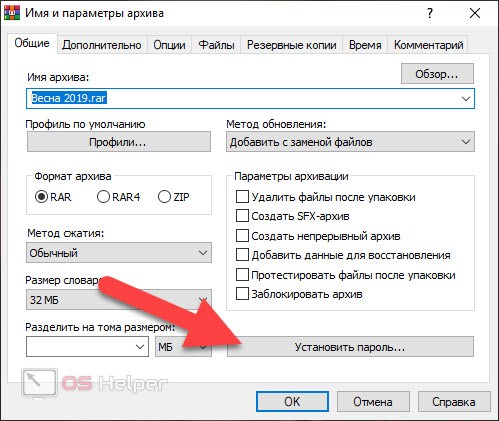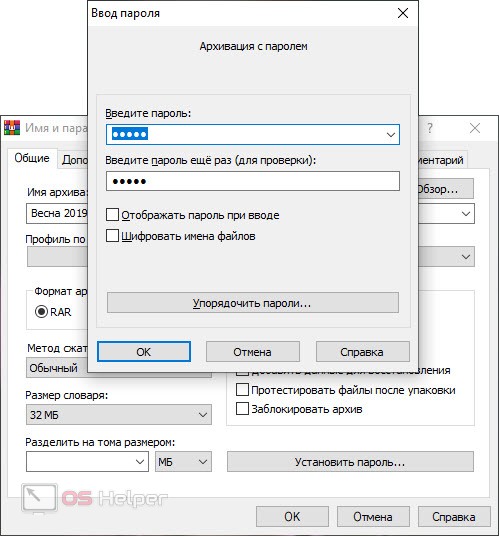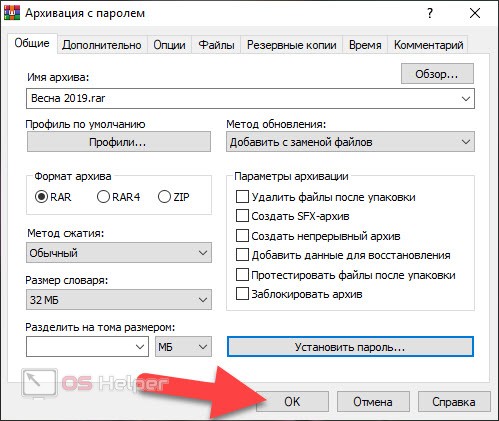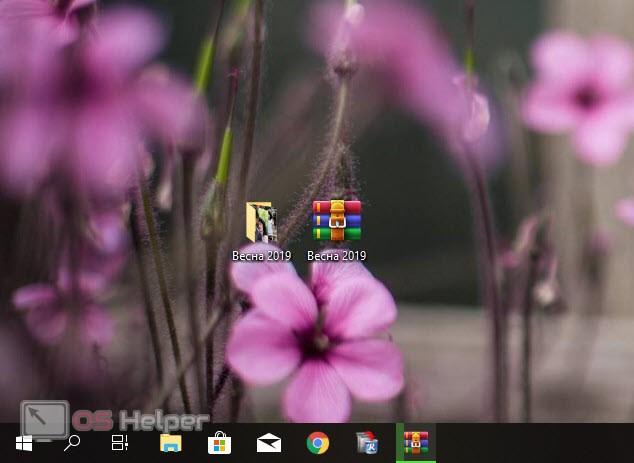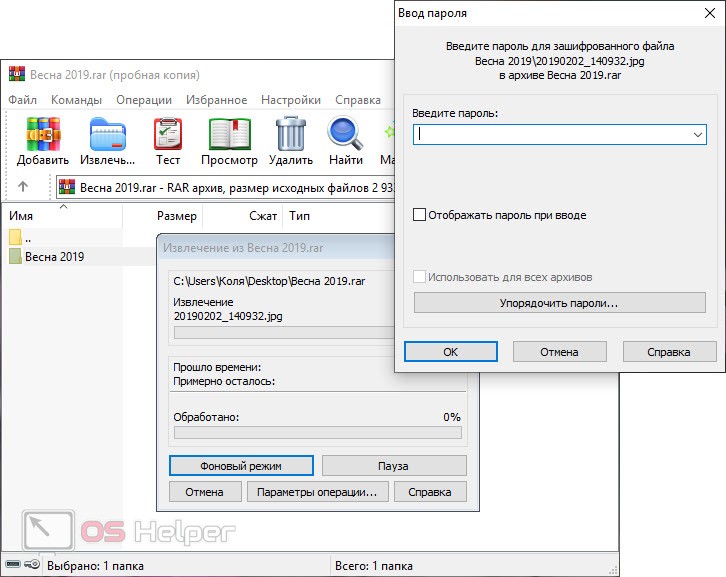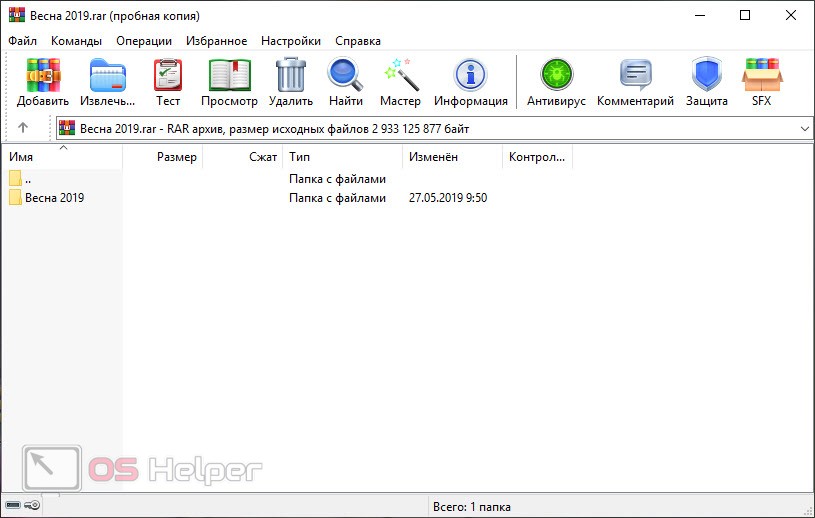Существует огромное количество различных программ-архиваторов, однако сегодня мы будем говорить о самой популярной из них. Конкретно речь пойдет о том, как запаролить архив в WinRAR. Данное приложение обеспечивает отличный метод шифрования, который на 100% защищает ваши данные. Что ж, давайте не будем откладывать и сразу приступим к делу.
Существует огромное количество различных программ-архиваторов, однако сегодня мы будем говорить о самой популярной из них. Конкретно речь пойдет о том, как запаролить архив в WinRAR. Данное приложение обеспечивает отличный метод шифрования, который на 100% защищает ваши данные. Что ж, давайте не будем откладывать и сразу приступим к делу.
Устанавливаем пароль на архив
Итак, давайте рассмотрим, как же поставить пароль на наш архив WinRAR:
- Первое, что нам нужно будет сделать — это, собственно, создать сам архив. Когда приложение установится оно интегрируется проводник Windows и будет доступным в контекстном меню. Нам просто нужно сделать правый клик мышью и выбрать нужный пункт.
- После этого откроется окно архивации с множеством различных возможностей, но о них мы поговорим позже. Пока же просто жмем кнопку установки пароля.
- Дальше вводим пароль и подтверждаем его. При необходимости мы можем включить отображение вводимой комбинации. Когда все будет сделано жмем «ОК».
- Теперь запускаем и саму упаковку, нажав обозначенную на скриншоте кнопку.
- Запустится процесс архивации, завершения которого нам нужно будет дождаться. При этом присутствует возможность переключения режима работы архиватора в фоновый, постановка процесса на паузу и его возобновление, а также дополнительные параметры, которые, например, позволяют сменить степень сжатия.
В результате наш архив создан, и мы можем либо хранить его, либо отправить по назначению.
Как убрать пароль WinRAR
Снять пароль в буквальном смысле слова с архива WinRAR не получится. Но процесс все-таки реализуем. Для этого нужно:
- Распаковать все имеющиеся файлы (просто перетащите их в нужную папку).
- Снова создать архив, воспользовавшись контекстным меню, но в этот раз пароль не устанавливать.
- Дождаться завершения упаковки и получить архив WinRAR без пароля.
Для того чтобы понять, присутствует ли пароль на том или ином файле архива, обратите внимание на его название. У защищенных кодом объектов присутствует небольшая звездочка, которая и является символом ключа.
Дополнительные возможности
Кроме стандартного функционала архиватор обладает рядом дополнительных возможностей, которые мы сейчас немного поподробнее рассмотрим.
- Тестирование производительности. Данный инструмент позволяет запустить специальную утилиту, которая проверяет настолько хорошо оптимизирован ваш архив и с какой скоростью он может работать.
- Мы можем просматривать или удалять отдельные файлы, не распаковывая весь архив.
- Есть также удобный поиск (который можно настраивать) и мастер упаковки для новичков. Последняя возможность помогает пройти все этапы архивации или извлечения данных. При этом на каждом шагу присутствуют подробные подсказки.
- Кроме этого, тут есть кнопка отображения подробной информации об архиве.
- Содержимое любого архива можно проверить при помощи антивируса. При этом сам антивирус вы можете выбрать в начале настройки анализа. Это позволяет убедиться в безопасности содержимого архива еще до его извлечения.
- Любой архив мы можем преобразовать в самораспаковывающийся SFX.
Это далеко не полный перечень возможностей, однако, с остальными функциями вам придется ознакамливаться уже самостоятельно.
Видеоинструкция
Если вы не хотите читать длинную пошаговую инструкцию рекомендуем Вам посмотреть видео, в котором автор все показывает намного нагляднее. Когда вы ознакомитесь с роликом читать текстовый материал уже точно не придется.
Подводим итоги
На этом мы свою статью можем заканчивать так как уверены, что вы на 100% разобрались с вопросом установки пароля на архив WinRAR. Теперь можно приступать непосредственно к практике и пробовать защищать свои данные при помощи продвинутого алгоритма этого архиватора.
Если у вас останутся какие-либо вопросы можете воспользоваться формой обратной связи, которая прикреплена немного ниже. Мы же, в свою очередь, обязуемся прочитать каждый комментарий и максимально быстро на него ответить.